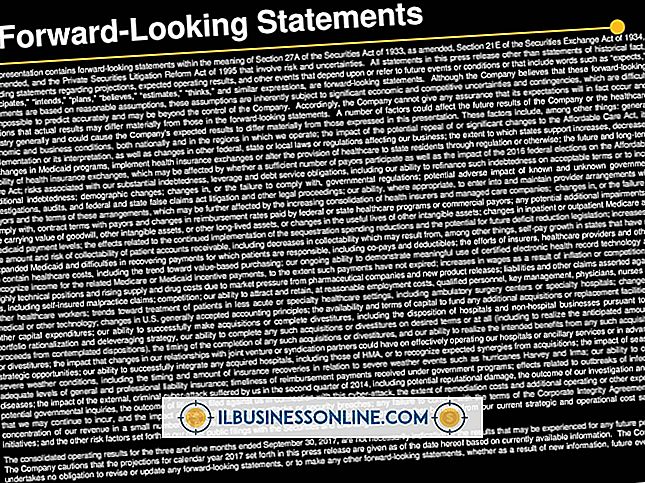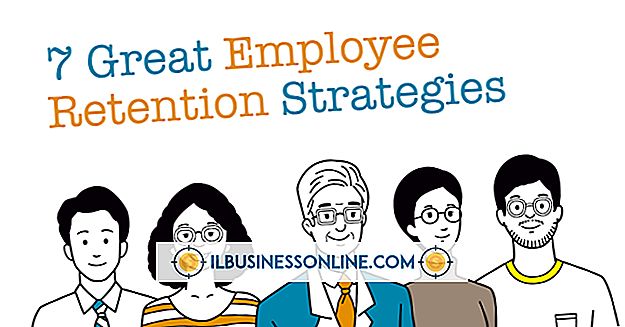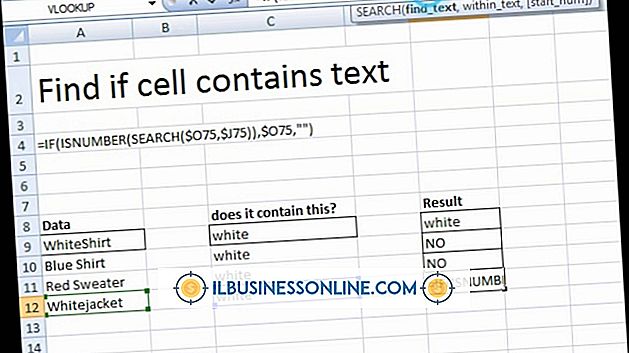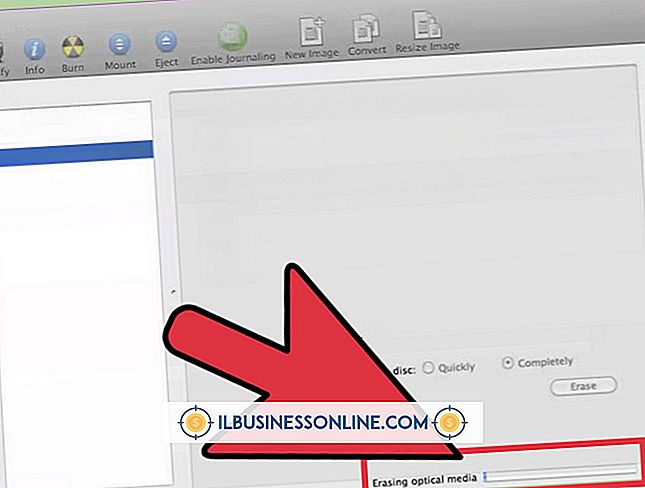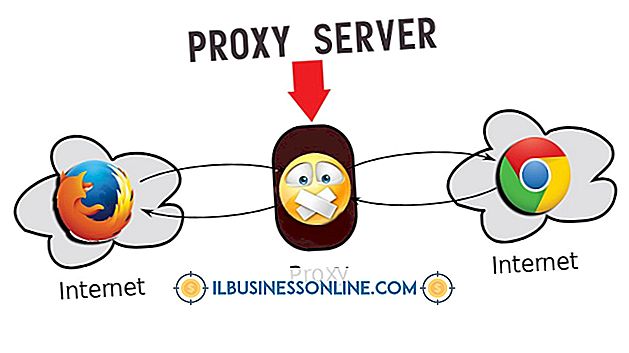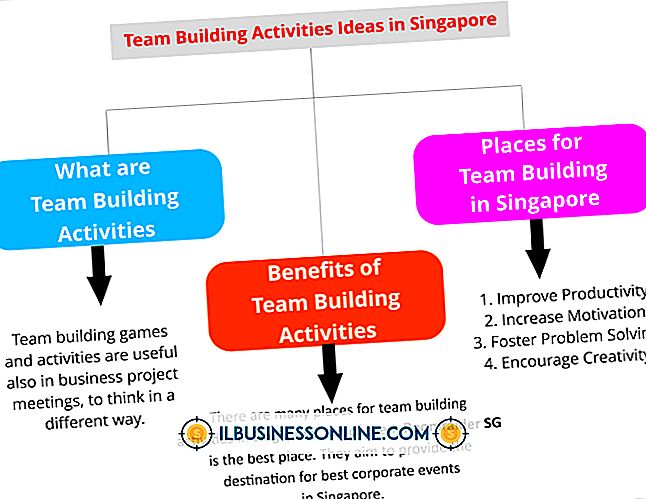एक्सेल चेकलिस्ट निर्माता

Excel में निर्मित प्रपत्र नियंत्रण आपको किसी भी कार्यपत्रक में चेक बॉक्स जोड़ने की अनुमति देता है। एक चेक बॉक्स शीट पर किसी अन्य सेल से लिंक होता है और चेक बॉक्स की स्थिति के आधार पर सेल के मूल्य को निर्धारित करता है। यह आपको उन फ़ार्मुलों को बनाने की अनुमति देता है जो सेल का संदर्भ देते हैं और जब भी आप चेक बॉक्स का चयन करते हैं या उसका चयन रद्द करते हैं। इस तरह से एक स्प्रेडशीट सेट करने से आपके द्वारा दर्ज किए गए मूल्यों को नियमित रूप से बदलने वाले समय को बचाया जा सकता है, जैसे बिक्री चालान। जब आप प्रश्नावली और सर्वेक्षण बनाते हैं तो चेक बॉक्स भी उपयोगी होते हैं।
एक्सेल के डेवलपर टैब को सक्रिय करना
सभी एक्सेल फॉर्म टूल डेवलपर टैब के माध्यम से एक्सेस किए जाते हैं। यह डिफ़ॉल्ट रूप से सक्रिय नहीं है, इसलिए यदि आप रिबन पर इस टैब को नहीं देखते हैं, तो स्क्रीन के ऊपरी-बाएँ कोने में Microsoft Office बटन पर क्लिक करें और "एक्सेल विकल्प" चुनें। "एक्सेल के साथ काम करने के लिए शीर्ष विकल्प" अनुभाग के तहत "रिबन में टैब विकसित करें दिखाएं" चुनें और "ओके" पर क्लिक करें।
एक चेक बॉक्स जोड़ना
कार्यपत्रक में कक्ष पर क्लिक करें जिसमें चेक बॉक्स होगा और फिर "नियंत्रण" मेनू से "गुण" पर क्लिक करें। "मान" मेनू में, चुनें कि क्या आप चाहते हैं कि बॉक्स का प्रारंभिक मूल्य चेक या अनचेक किया जाए और फिर "सेल लिंक" टेक्स्ट बॉक्स में एक सेल संदर्भ दर्ज करें। एक्सेल चेक बॉक्स की स्थिति को बचाएगा। यह सेल "TRUE" प्रदर्शित करेगा जब बॉक्स का चयन किया जाएगा या "FALSE" जब यह चयनित नहीं होगा। चेक बॉक्स जोड़ने के लिए "ओके" बटन दबाएं। अपनी सूची में प्रत्येक आइटम के चरणों को दोहराएं।
सूची विकल्प और स्वरूपण जोड़ना
अपने चेक बॉक्स को एक कॉलम में व्यवस्थित करने के लिए, एक पर क्लिक करें और उसे इच्छित स्थान पर खींचें। स्तंभ को छोटा करने के लिए, दाईं सीमा को बाईं ओर खींचें। सुनिश्चित करें कि प्रत्येक चेक बॉक्स एक अलग पंक्ति में है और फिर बाईं ओर सेल में वर्णनात्मक पाठ जोड़ें।
सूत्र जोड़ें
चेक बॉक्स की स्थिति के आधार पर कोशिकाओं के मूल्य को बदलने के लिए सूत्रों का उपयोग करें। उदाहरण के लिए, यदि आप बिक्री फॉर्म बना रहे हैं, तो प्रत्येक चेक बॉक्स एक आइटम का प्रतिनिधित्व कर सकता है:
= IF (जी -4 = सही, 150, "")
यह सूत्र "G4" की जांच करता है, जो एक चेक बॉक्स से जुड़ा हुआ सेल होगा। यदि यह "TRUE" (चयनित) है, तो सेल "150" देता है, इस काल्पनिक उत्पाद की $ 150 लागत का प्रतिनिधित्व करता है। यदि G4 TRUE नहीं है, तो Excel कुछ भी नहीं देता है, जैसा कि उनके बीच कुछ नहीं के साथ उद्धरण चिह्नों द्वारा इंगित किया गया है।